Maison >Tutoriel mobile >iPhone >L'iPhone bloque les contacts tout seul : correctif
L'iPhone bloque les contacts tout seul : correctif
- 王林avant
- 2024-04-20 08:10:09995parcourir
Votre iPhone a-t-il bloqué automatiquement certains contacts de votre téléphone ? Cela peut être un énorme problème pour vous car la personne ne pourra en aucun cas vous contacter. Vous ne réaliserez même pas que la personne a été bloquée car il n'y aura aucune sorte de notification. Résoudre ce problème devrait être votre première priorité.
Fix 1 – Désactiver l'option Muet des appelants inconnus
L'iPhone dispose de cette fonctionnalité qui coupe automatiquement tous les appels entrants provenant d'appelants inconnus (le numéro de mobile ne sera pas enregistré dans la liste de contacts). Cela coupe automatiquement l'appel.
Étape 1 – Vous devez appuyer pour ⚙️ouvrir les paramètres de votre appareil.
Étape 2 – Recherchez et ouvrez l'application Téléphone tout en faisant défiler vers le bas jusqu'aux différents paramètres.
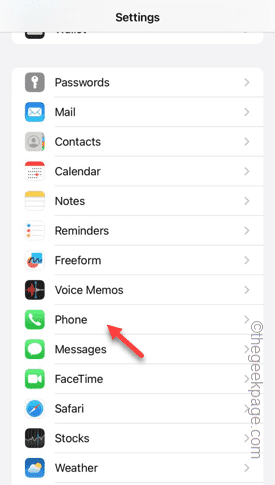
Étape 3 – Dans la page Paramètres du téléphone, faites défiler vers le bas et recherchez l'option « Mettre en sourdine les appelants inconnus » pour accéder à l'option.
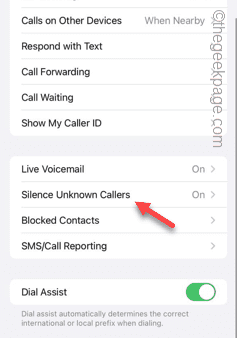
Étape 4 – Basculez l'option « Muet des appelants inconnus » en mode désactivé.
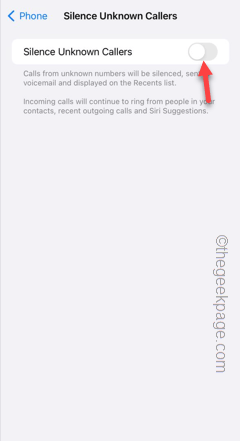
De cette façon, les appels sur votre téléphone ne seront pas automatiquement mis en sourdine. De cette façon, vous n'aurez aucun problème à recevoir des appels sur votre iPhone.
Fix 2 – Désactiver la planification du mode de concentration partagée
Le mode de concentration sur l'écosystème Apple vous permet de vous concentrer sur le travail, au-delà de tous les rappels, des appels entrants et de tout le reste. Il existe une fonctionnalité appelée « Partager sur plusieurs appareils » qui lance le mode Focus sur tous les appareils Apple connectés.
Étapes pour iPhone –
Étape 1 – Vous devez accéder aux paramètres de l'iPhone.
Étape 2 – Vous trouverez Focus en haut de la page Paramètres. Ouvrez-le.
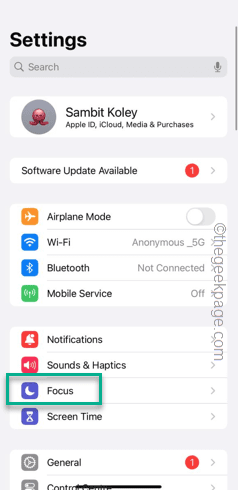
Étape 3 – Dans la page Focus, recherchez l'option « Partager sur plusieurs appareils » et désactivez-la.
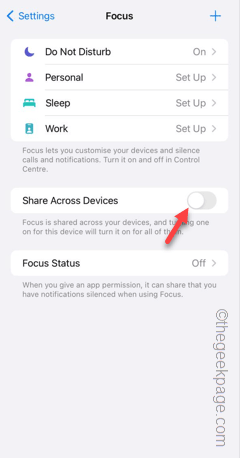
Après cela, même si vous activez un mode de mise au point, le mode de mise au point sur votre appareil ne sera pas automatiquement activé sur les autres appareils Apple.
Étapes pour MacBook –
Maintenant, vous devez également faire exactement la même chose sur votre MacBook.
Étape 1 – Ouvrez le menu Pomme.
Étape 2 – Ensuite, accédez à l'onglet Paramètres système.
Étape 3 – Sélectionnez « Focus » dans la barre latérale d'accès.
Étape 4 – Faites glisser votre doigt vers le haut ou vers le bas pour trouver l'option « Partager sur plusieurs appareils » et désactivez-la
Avec cela, vous devez désactiver la même fonctionnalité sur votre appareil Apple
Fix 3 – Désactiver la programmation du mode de mise au point.
Si l'appel est toujours en sourdine ou si le contact est bloqué, vous devez supprimer le programme de mise au point de votre iPhone
Étape 1 – Comme avant, touchez le bouton ⚙️ pour ouvrir les paramètres
Étape 2 – Ensuite, touchez « Focus ".
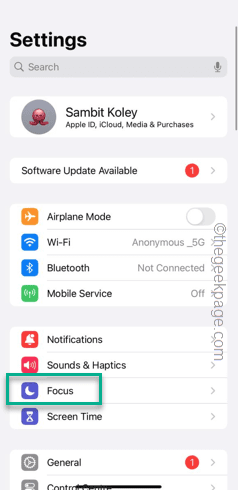
Étape 3 - En mode mise au point, activez l'option "Ne pas déranger" pour l'activer
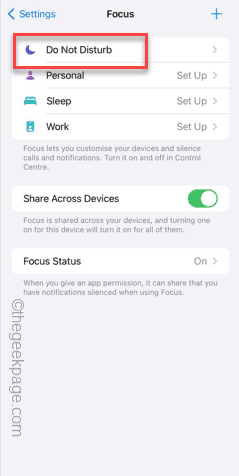
Étape 4 - Dans les onglets suivants, recherchez l'option "Définir le calendrier". ".
Étape 5 – Voyez si vous pouvez trouver un programme de concentration. Vous devez supprimer le programme de concentration à partir de là
Étape 6 – Alors, ouvrez le programme
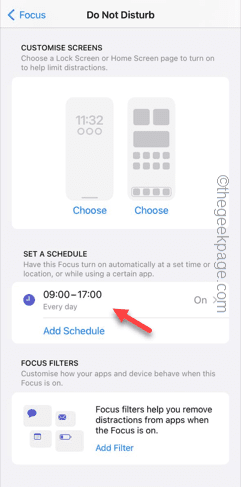 Étape 7 – Dans la page du calendrier, cliquez sur « » Option Supprimer le programme
Étape 7 – Dans la page du calendrier, cliquez sur « » Option Supprimer le programme
Étape 8 – Ensuite, cliquez sur « Supprimer le programme » dans l'onglet des invites promues pour supprimer
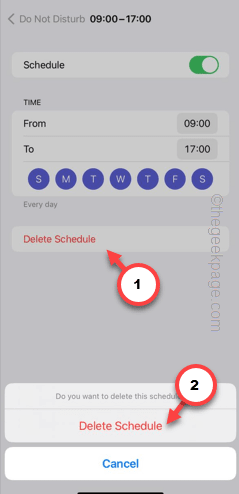 Après cela, vos appels ne seront ni bloqués ni mis en sourdine automatiquement .
Après cela, vos appels ne seront ni bloqués ni mis en sourdine automatiquement .
Ce qui précède est le contenu détaillé de. pour plus d'informations, suivez d'autres articles connexes sur le site Web de PHP en chinois!
Articles Liés
Voir plus- Utilisation du focus textarea pour obtenir la suppression du focus et la perte de focus sur les compétences effect_javascript
- Tutoriel vidéo étape par étape sur la création d'un tableau sur ordinateur
- Quel est l'ECID de l'iPhone ?
- Quel événement est déclenché lorsqu'un élément perd le focus dans jquery
- Comment acheter des billets de transport silencieux sur le chemin de fer 12306_Tutoriel image et texte sur l'achat de billets de transport silencieux sur le chemin de fer 12306

